有道云笔记电脑版修改存放路径的方法教程
2023-08-17 13:35:09作者:极光下载站
有道云笔记是一款非常好用的软件,其中的功能非常丰富,操作也简单,很多小伙伴都在使用。如果我们需要在电脑版有道云笔记中修改默认存储路径,小伙伴们知道具体该如何进行操作吗,其实操作方法是非常简单的,只需要进行几个非常简单的操作步骤就可以了,小伙伴们可以打开自己的软件后一起动手操作起来。如果小伙伴们还没有有道云笔记这款软件,可以在本教程末尾处进行下载和安装,方便后续需要的时候可以快速打开进行使用。接下来,小编就来和小伙伴们分享具体的操作步骤了,有需要或者是有兴趣了解的小伙伴们快来和小编一起往下看看吧!
操作步骤
第一步:双击打开电脑版有道云笔记进入主页面;
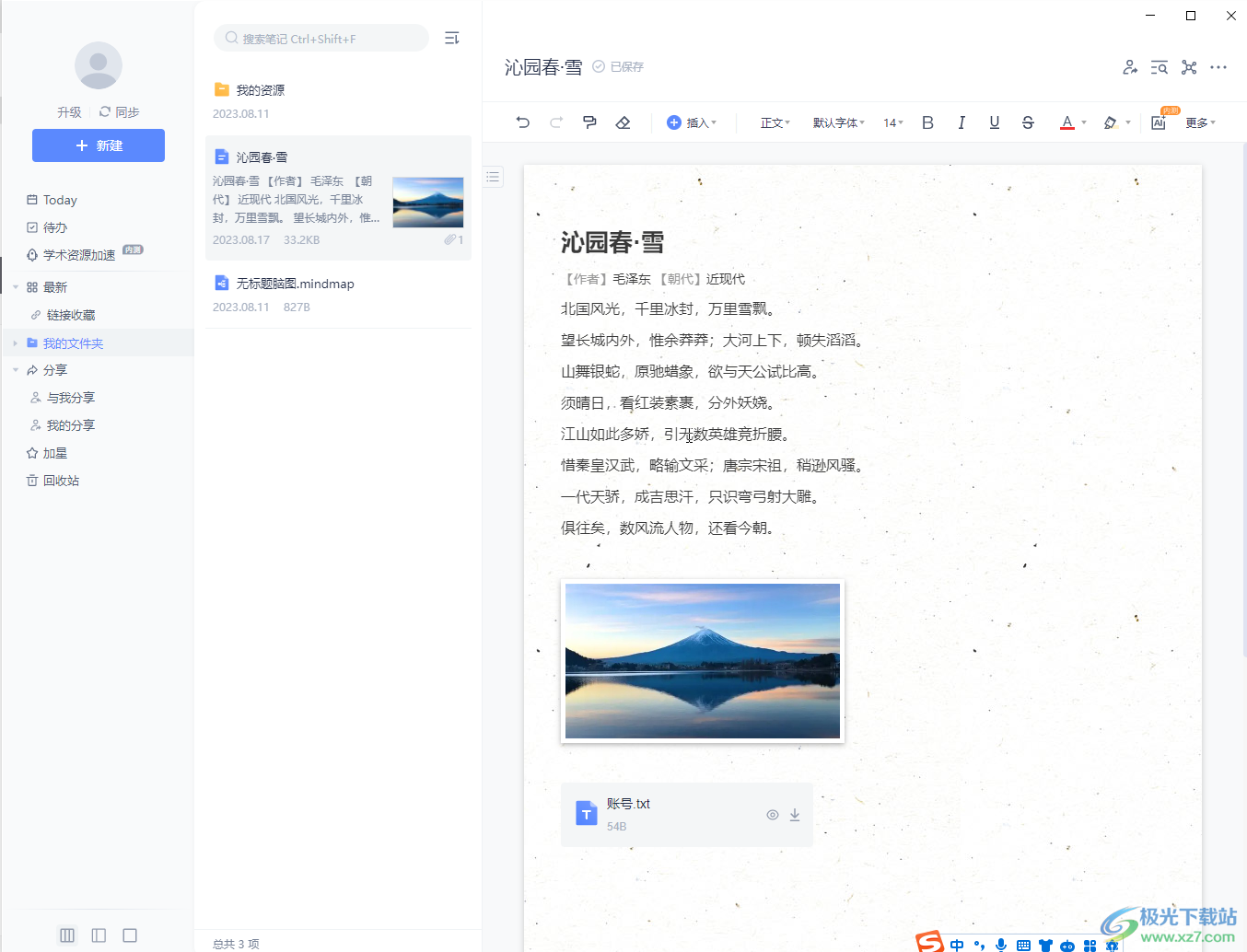
第二步:在左上方点击自己的头像,点击“设置”;
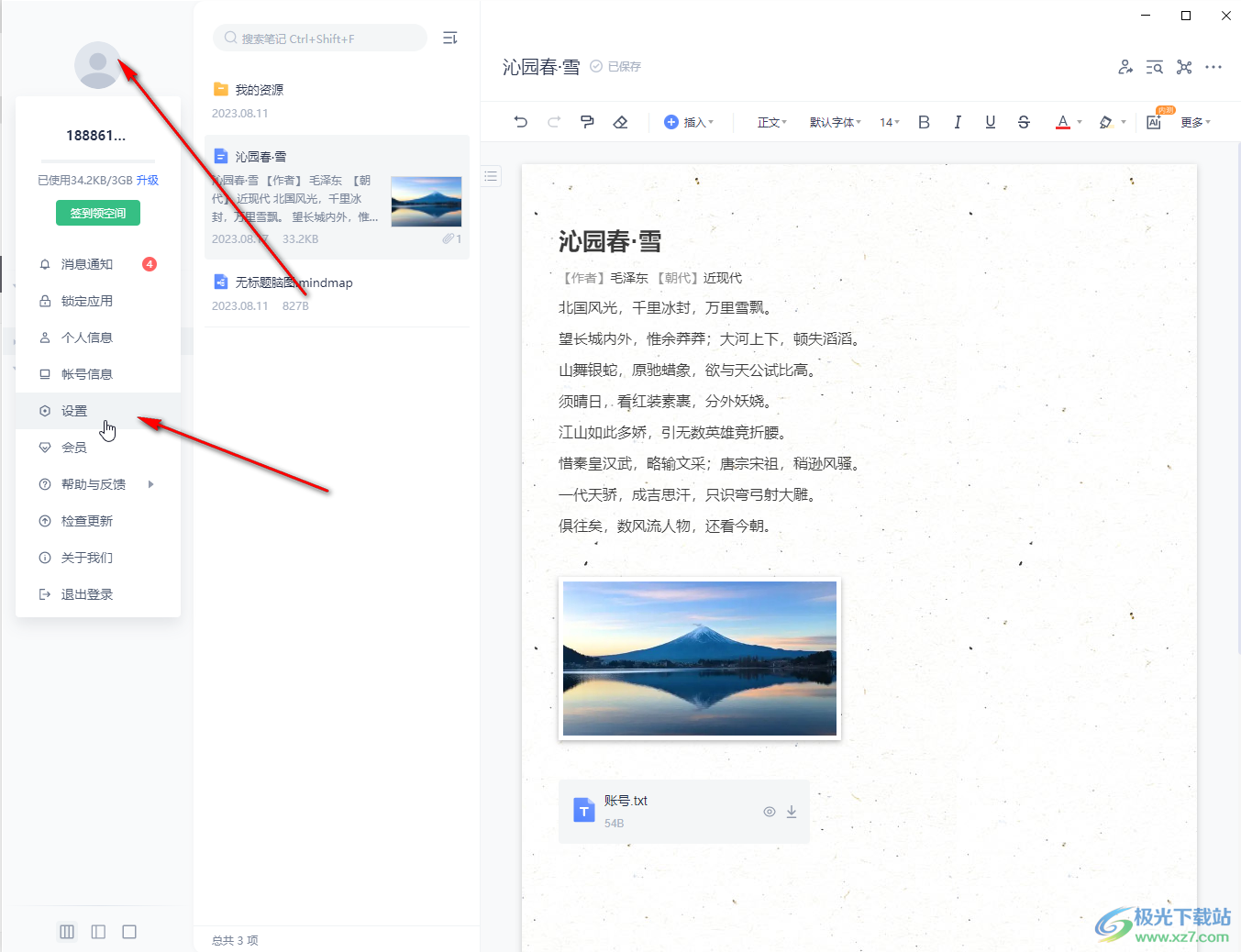
第三步:在打开的窗口中切换到“基本设置”栏,往下滑动,可以看到当前的存储路径,点击右侧的“选择”按钮;
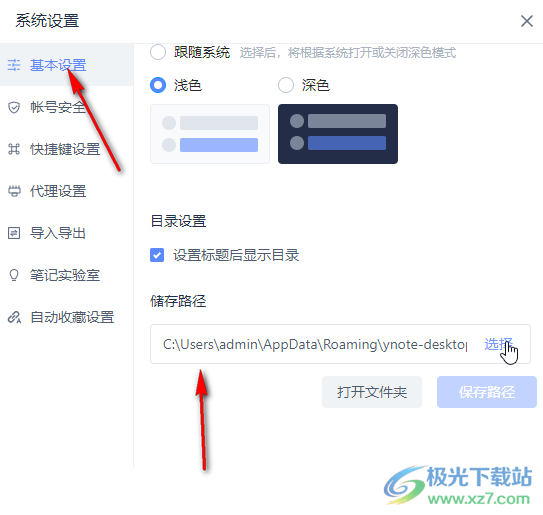
第四步:在打开的窗口中点击选择想要的新路径,点击“选择文件夹”;
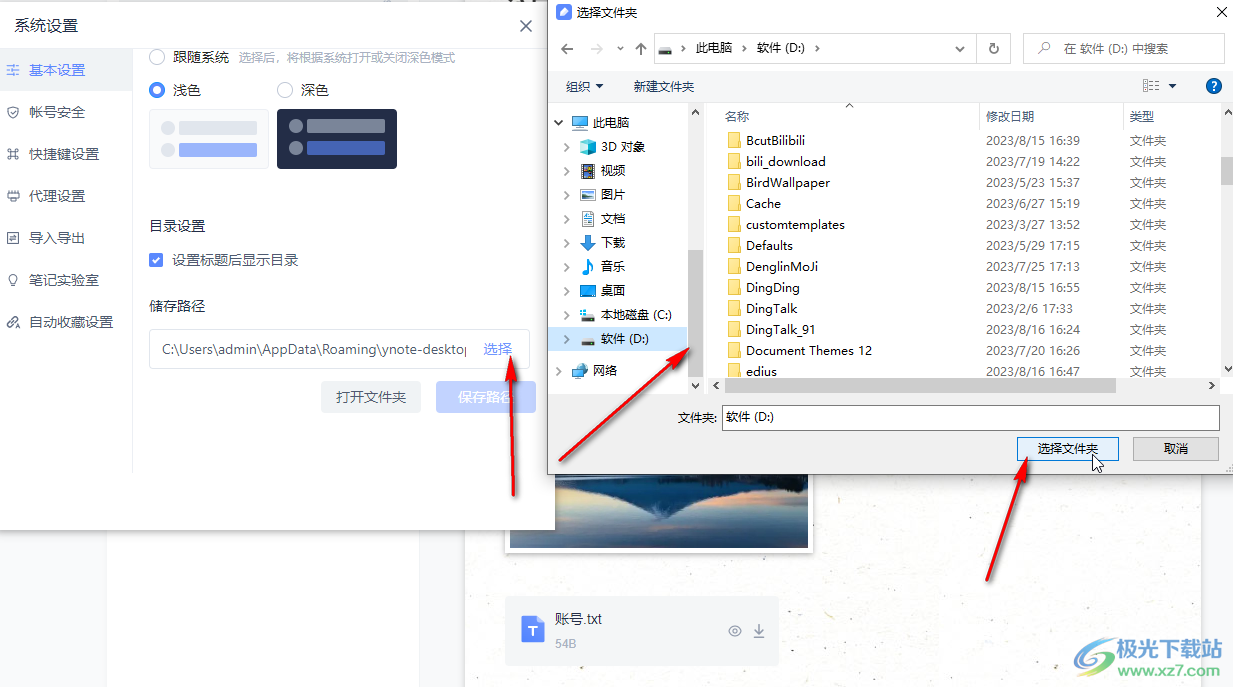
第五步:看到更改为新的存储位置后,点击“保存路径”就可以了。
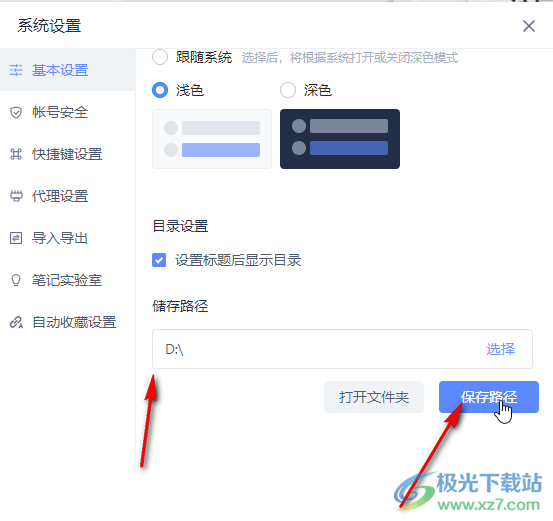
以上就是电脑版有道云笔记中修改存储路径的方法教程的全部内容了。上面的修改路径操作起来都是非常简单的,小伙伴们可以打开自己的软件后一起动手操作起来。
